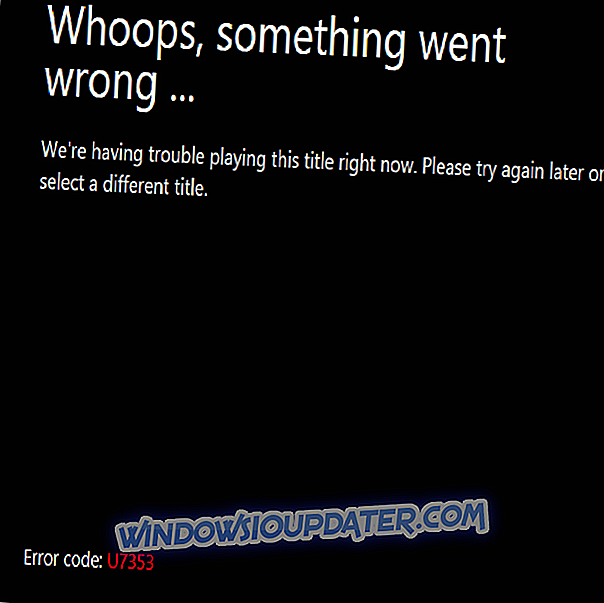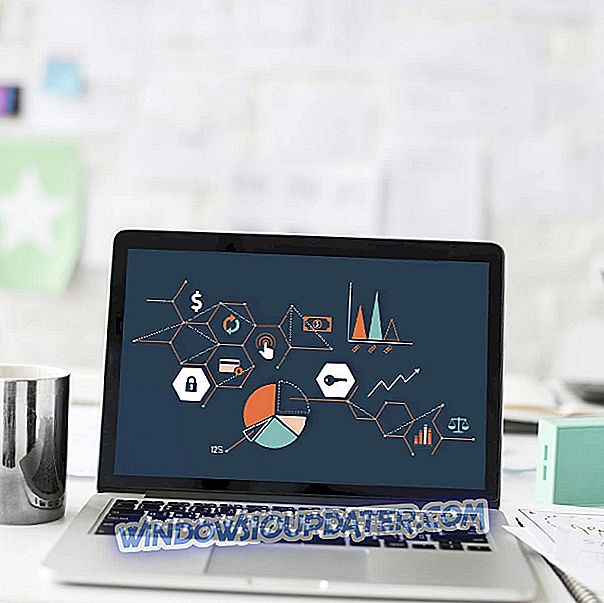Comme vous le savez probablement bien, pour utiliser un seul téléviseur pour plusieurs sorties HDMI, vous devez acquérir un commutateur HDMI. Cet appareil astucieux bascule automatiquement entre différents appareils (TV Box, consoles, PC) et transmet via une seule entrée HDMI. C'est une nécessité pour les gens avec beaucoup d'appareils. Mais, il semble qu'il y ait des problèmes concernant HDMI Switch et Xbox One.
Afin de remédier à cela, nous avons fourni quelques solutions possibles ci-dessous. Assurez-vous de les vérifier et, si tout va bien, nous pourrons faire fonctionner la Xbox One avec le commutateur HDMI.
Comment résoudre les problèmes liés à la Xbox One avec le commutateur HDMI
- Changer le port HDMI sur le téléviseur
- Hard réinitialiser la console
- Désactiver la détection automatique de la télévision
- Obtenez un commutateur HDMI approprié
1: Changer le port HDMI sur le téléviseur
Outre la réinitialisation de console standard et les variantes du câble HDMI enfichable, nous vous suggérons également de changer le port HDMI du téléviseur. La facilité d'utilisation du commutateur HDMI pour plusieurs entrées ne va que dans la mesure où le téléviseur prend en charge l'entrée. Maintenant, nous avons lu beaucoup de rapports affirmant que tout fonctionnait sur d’autres supports, même des consoles telles que PS4 ou Nintendo Switch.
Cependant, même si certains utilisateurs ne peuvent pas le faire fonctionner, la plupart utilisent des commutateurs HDMI sans aucun problème. Ce qui en fait un événement rare, et pas quelque chose comme le fiasco de pouvoir Xbox avait dans les itérations précédentes.
Cela peut impliquer que votre console, considérant que le commutateur HDMI est dépourvu de source d'alimentation, ne parvient pas à fournir suffisamment d'énergie pour le faire fonctionner. Vous pouvez immédiatement envoyer un ticket à Microsoft ou simplement rester pendant un moment et vérifier les étapes supplémentaires.
2: réinitialiser la console
Une réinitialisation matérielle ou un cycle d'alimentation peut aider à résoudre certains bugs mineurs concernant la sortie HDMI. En effaçant le cache et en rétablissant certains paramètres, cette procédure résout un grand nombre de problèmes et peut également vous aider dans ce scénario. Certains utilisateurs ont même recommandé de tout débrancher après l’arrêt de la console et de le rebrancher.
Suivez ces instructions pour effectuer une réinitialisation matérielle sur Xbox One:
- Appuyez sur le bouton d'alimentation et maintenez-le enfoncé pendant environ 10 secondes .
- Attendez que la console s'éteigne.
- Après une minute, rallumez la console et recherchez les modifications.
3: Désactiver la détection automatique de la télévision
Outre les informations sur l’absence totale de signal lorsque la Xbox One fonctionne via le commutateur HDMI, certains utilisateurs ont eu du mal à afficher des lignes aléatoires à l’écran. Certains d'entre eux ont résolu ce problème en désactivant la fonction de détection automatique du téléviseur qui, si elle est activée, capture la résolution du téléviseur. Au lieu de cela, vous devez définir manuellement la résolution que vous jugez appropriée.
Voici comment désactiver la détection automatique de la télévision sur Xbox One:
- Système ouvert.
- Choisissez les paramètres .
- Sélectionnez Affichage et son .
- Choisissez la sortie vidéo .
- Sélectionnez Paramètres vidéo avancés .
- Sous Connexion TV, désactivez la détection automatique et sélectionnez vos préférences qui ressemblent à la résolution du téléviseur.
- Redémarrez la console.
4: Obtenez un commutateur HDMI approprié
Enfin, le plus important est d’obtenir le bon commutateur HDMI qui répond à vos besoins. Assurez-vous de bien informer avant d'acquérir le bon outil pour le travail. Beaucoup de forums traitent de divers conseils pour différentes configurations. Cela concerne les technologies HDPC / HDMI, la prise en charge de la résolution 4K et HDR, le choix passif ou motorisé, et bien d’autres choses encore. Vous devrez donc également consacrer un peu de temps à la configuration de votre configuration.
Nous pouvons conclure cet article sur ce point. Si vous avez des questions ou des suggestions, n'hésitez pas à les partager avec nous et nos lecteurs. Vous pouvez le faire dans la section commentaires ci-dessous.